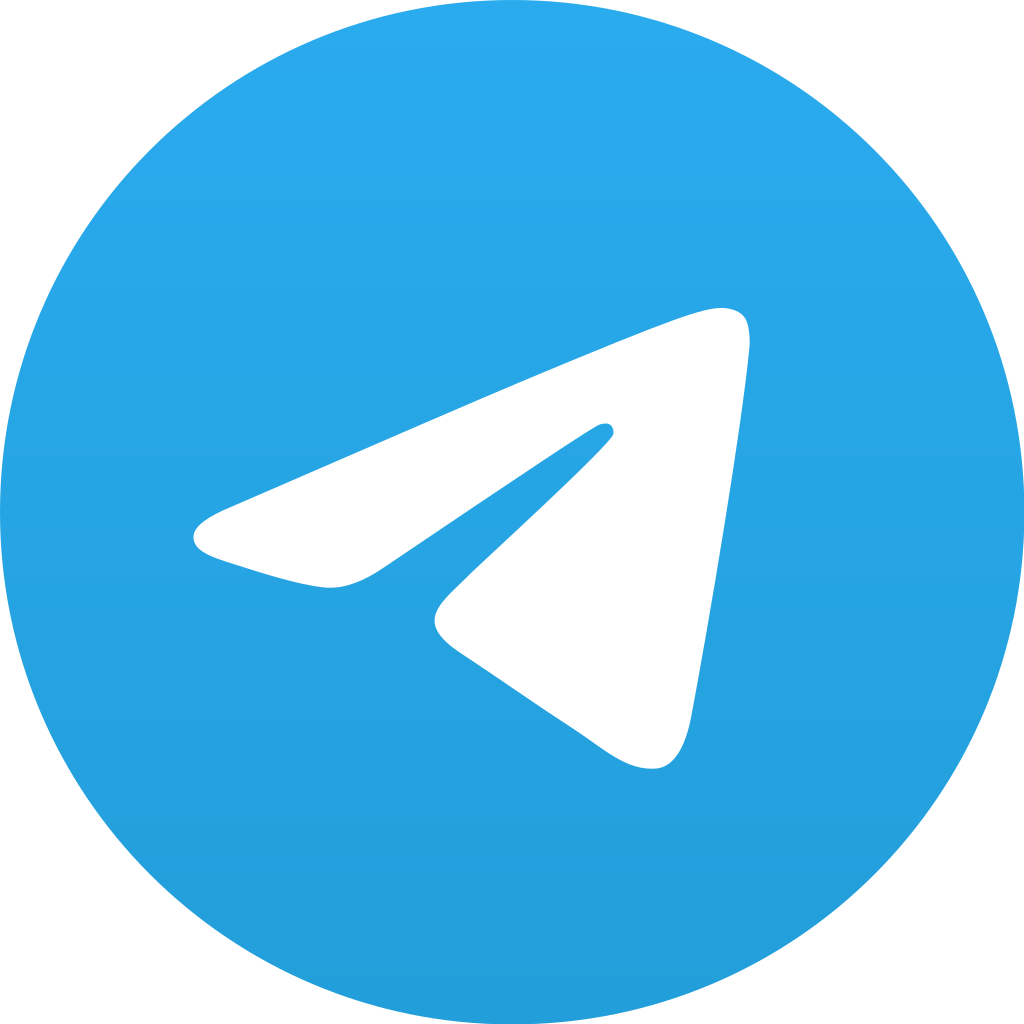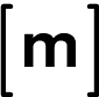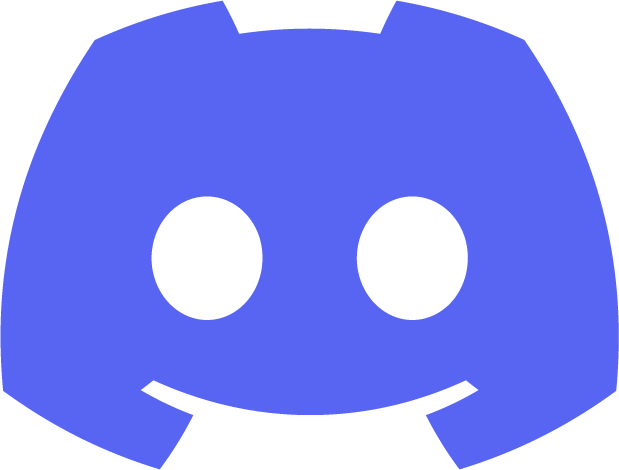Indice dei contenuti
Approfondiamo un’applicazione molto interessante per trovare il proprio telefonino nel caso venisse perso. Di FindMyDevice ne abbiamo già parlato all’interno dell’articolo Alternative a Trova il tuo telefono di Google. Visto che ci sembra un’applicazione bella e fatta bene ci è sembrato interessante approfondire con un articolo ad hoc.
Una delle funzioni che può mancare più di altre, quando abbiamo deciso di degooglizzare il nostro smartphone, può essere proprio quella chiamata “Trova il tuo telefono“. Google infatti ha pieno potere sul vostro smartphone dunque grazie al login sul vostro account Google potrete controllarlo da remoto, farlo suonare, geolocalizzarlo e via dicendo.
D’altronde lo sviluppatore di FindMyDevice spiega chiaramente perché ha deciso di creare questa applicazione: “Ho perso il mio nuovo telefono e, poiché non utilizzo i servizi di Google, non sono mai più riuscito a individuarlo“.
FindMyDevice, trova il tuo smartphone grazie ad un SMS
Come abbiamo già visto in passato ci sono alternative Open source a pagamento, come Prey, che permettono di fare più o meno le stesse cose. Anche FindMyDevice, di cui vi parleremo dettagliatamente oggi, permette di fare lo stesso gratuitamente e senza la necessità di fare iscrizioni su account esterni.
Per funzionare FindMyDevice, infatti. utilizza solo ed esclusivamente gli SMS!
Innanzitutto una volta installata l’applicazione dovrete dargli moltissime autorizzazioni. Per ovvi motivi le autorizzazioni richieste da FindMyDevice saranno tante perché dovrà avere sempre accesso al vostro smartphone per rispondere alle richieste che gli arriveranno via SMS.
Una volta che avrete completato la fase iniziale di installazione e avrete dato tutti i permessi necessari per funzionare potete iniziare finalmente a impostare le vostre preferenze.
ATTENZIONE: per una delle autorizzazioni è necessario un permesso speciale che potrete attivare solo attaccando lo smartphone al computer e seguendo le istruzioni. Non è obbligatoria e serve solo per attivare la geolocalizzazione in caso l’abbiate sempre disattivata. Se siete abituati a tenerla sempre attiva potete ignorare questa impostazione.
Il funzionamento di FindMyDevice è molto semplice. Tra le impostazioni scegliete un comando che attiverà l’applicazione. Di default il comando è: fmd. Potete mettere quello che volete o lasciare questo se avete paura di dimenticarlo.





I comandi per far funzionare l’app
I comandi predefiniti sono:
- fmd locate
- vi risponderà mandandovi le coordinate GPS
- fmd ring
- farà squillare lo smartphone
- fmd lock
- bloccherà lo smartphone. Nelle impostazioni potete anche decidere di far apparire un messaggio quando il telefono è bloccato. Potreste voler mettere qualcosa come: “Se lo ritrovate chiamatemi al numero xxx-xxxxxxx”
- fmd stats
- vi manderà le informazioni del device
- fmd delete
- vi permetterà di resettare da remoto il cellulare
Potete inoltre inserire dei numeri preferiti come numeri approvati. Significa che questi comandi funzioneranno solo se verranno ricevuti da un determinato numero. Questa impostazione è importante per evitare che chiunque, anche solo per scherzo, vi possa resettare lo smartphone da remoto o farvelo suonare in qualunque momento.
Dopo aver impostato correttamente tutto vi basterà mandare un SMS sul vostro smartphone da un numero approvato con scritto: “fmd ring” per farlo suonare oppure “fmd locate” per scoprire dove si trova.
È dunque un’ottima alternativa a Trova il mio telefono di Google soprattutto se avete la possibilità di avere tra le mani uno smartphone secondario di una persona di vostra fiducia.
FindMyDevice e la posizione in tempo reale
Questa di cui vi abbiamo parlato è solo una parte del funzionamento di FindMyDevice. È infatti possibile registrarsi su un server per ottenere sempre in tempo reale la posizione del vostro smartphone.
La registrazione è gratuita e funziona bene su tutti gli smartphone, tuttavia abbiamo avuto qualche problema su un telefono degooglizzato e da quanto abbiamo potuto leggere non siamo gli unici.
Disinstallazione
Ci è stato fatto notare per mail che la disinstallazione di FindyMyDevice può essere un po’ complessa. Questo accade perché è necessario dargli dei permessi speciali che, prima di poter disinstallare l’app, vanno tolti. Abbiamo fatto un video per spiegarvi meglio come funziona la procedura di disinstallazione.
Come funziona la registrazione sul server
Se avete uno smartphone normale vi basterà andare nella sezione FMD-Server, abilitare tutto e poi premere su “Register on Server“. Accettare le condizioni di utilizzo, decidere ogni quanti minuti deve essere segnalata la posizione e se devono essere usati solo i dati del GPS o anche quelli della cella telefonica sulla quale siete collegati.
Se avete invece uno smartphone degooglizzato dovete necessariamente scaricare prima l’applicazione UP-FCM Distributor. Successivamente potrete attivare la localizzazione attraverso il server offerto da Nulide. Come detto, a noi questa impostazione non ha funzionato subito ma abbiamo dovuto reinstallare FindMyDevice e ripetere l’operazione dall’inizio per farla funzionare.
Se riuscite a farla funzionare comunque è molto interessante perché vi permette di parlare con il vostro smartphone senza l’ausilio degli SMS ma solo tramite interfaccia grafica. Potrete localizzarlo, farlo suonare, bloccarlo o cancellare tutti i dati al suo interno.
Segnatevi da qualche parte l’URL del server, il codice che vi viene dato per identificare il vostro smartphone e la password che avete scelto in precedenza.
• •